Excel中经常需要使用到自动求和公式,自动求和具体该如何操作呢?接下来小编举例简单的例子告诉大家excel设置自动求和公式的方法。excel设置自动求和公式的方法设置自动求和公式步骤1:将鼠标放在要求和数据区域的紧挨着的下面一个单元格,如下图的D10单元格,然后点击【开始】-【自动求和】按钮就可以自动求D......
Excel FLOOR.MATH 函数 使用实例教程
Excel函数
2021-11-25 12:57:16
FLOOR.MATH 函数将数字向下舍入(沿绝对值减小的方向)到最近的指定基数的倍数,可以指定负数舍入方向。
适用版本
Excel 2013+
说明
FLOOR.MATH 函数将数字向下舍入(沿绝对值减小的方向)到最近的指定基数的倍数,可以指定负数舍入方向。
返回值
向下舍入后结果。
语法
=FLOOR.MATH( number, [significance], [mode] )=FLOOR.MATH( 数字, [倍数], [方向] )参数
- Number 必需。 舍入的值。
- significance 可选。 舍入到的倍数。如果省略:
- 对于正数为 1,;对于负数为 -1。
- 带有小数部分的正数将向下舍入到最接近的整数。 例如,6.3 将向上舍入到 6。
- 带有小数部分的负数将向下舍入(远离 0)到最接近的整数。 例如,-6.7 将向上舍入到 -7。
- Mode 可选。 对于负数,控制 Number 是按朝向 0 还是远离 0 的方向舍入。
- 如果省略,负数向远离 0 的方向 舍入;
- 如果为其他值时,负数向朝向 0 的方向舍入。
要点
- 通过指定 Significance 和 Mode 参数,可更改负数舍入的方向。有多种 Significance 和 Mode 值的组合,可为负数的舍入带来不同的影响。
- Mode 参数不影响正数。
实例
例1,省略舍入倍数和舍入方向(对于负数):

例2,指定舍入倍数:
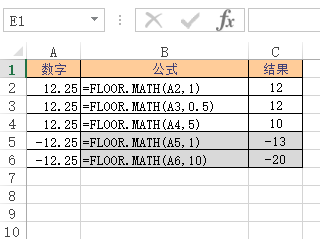
例3,指定舍入方向(对于负数):
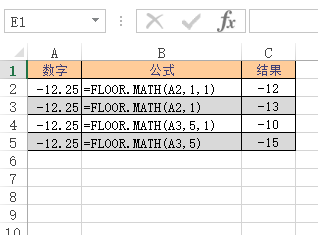
可能出现的错误
- #VALUE!
- 如果提供的参数不是数字类型。
相关文章
